مواد جي جدول
Excel سڀ کان وڏي پيماني تي استعمال ٿيل اوزار آهي جڏهن اهو وڏي ڊيٽا سيٽ سان معاملو ڪرڻ اچي ٿو. اسان Excel ۾ گھڻن طول و عرض جي ڪيترن ئي ڪمن کي انجام ڏئي سگھون ٿا. ڪڏهن ڪڏهن، اسان کي ضرورت آهي ٽيبلٽ ڊيٽا ۾ Excel . هن آرٽيڪل ۾، مان توهان کي ڏيکارڻ وارو آهيان 4 موثر طريقا Excel ۾ tabulate data.
Download Practice Workbook
ھن ورڪ بڪ کي ڊائون لوڊ ڪريو ۽ ھن آرٽيڪل ۾ وڃڻ دوران مشق ڪريو.
Excel.xlsx ۾ ڊيٽا ٽيبلوليشن
Excel ۾ ڊيٽا کي ٽيبل ڪرڻ جا 4 مؤثر طريقا
هي اهو ڊيٽا سيٽ آهي جيڪو مان استعمال ڪرڻ وارو آهيان. مون وٽ ڪجهه پراڊڪٽس سان گڏ آهن انهن جي قيمت في يونٽ ( kg ) ۽ انهن شين جي رقم . آئون هن آرٽيڪل ۾ انهن ڊيٽا کي ٽيبليٽ ڪندس.
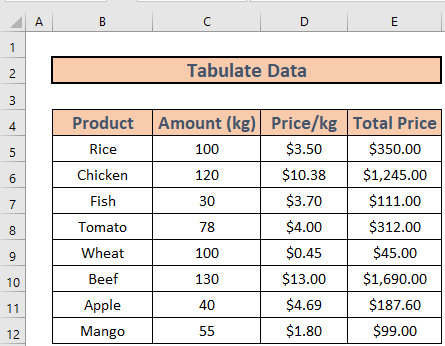
1. Excel ۾ ڊيٽا کي ٽيبل ڪرڻ لاءِ Insert Tab آپشن استعمال ڪريو
هن سيڪشن ۾، مان رستو ڏيکاريندس. ڊيٽا کي ٽيبل ڪرڻ لاءِ استعمال ڪندي انسرٽ ٽيب اختيار قدم بہ قدم.
قدم:
- سڄي حد کي چونڊيو B4: E12 . پوءِ وڃو Insert ٽئب >> منتخب ڪريو ٽيبل . 14>
15>
11>12> ٽيبل ٺاهيو باڪس پاپ اپ ٿيندو. ڊيٽا جي حد چونڊيو جيڪو توهان ٽيبل ڪرڻ چاهيو ٿا. چيڪ ڪريو منهنجي ٽيبل ۾ هيڊر آهن باڪس جيڪڏهن توهان پنهنجي ٽيبل ۾ هيڊر چاهيو ٿا. پوءِ ڪلڪ ڪريو OK . 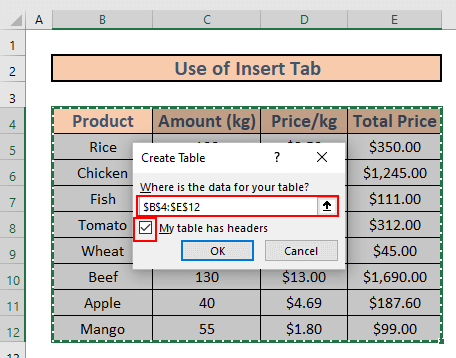
- Excel توهان جي ڊيٽا کي ٽيبليٽ ڪندو.
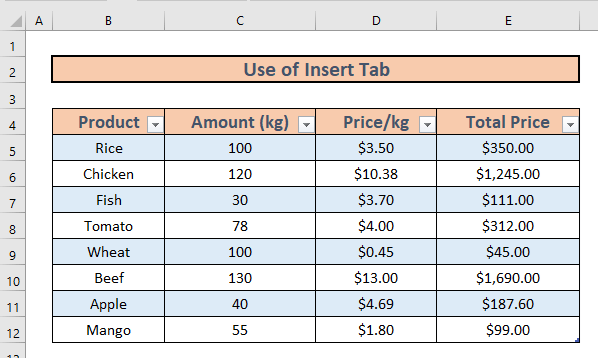
2. ايڪسل ۾ ڊيٽا کي ٽيبل ڪرڻ لاءِ ڪي بورڊ شارٽ ڪٽ لاڳو ڪريو
جيڪڏهن اسان ايڪسل ۾ ڊيٽا کي ٽيبليٽ ڪرڻ چاهيون ٿا ته ڪي بورڊ شارٽ ڪٽ پڻ استعمال ڪري سگهون ٿا. . مان ھاڻي بيان ڪرڻ وارو آھيان ھڪڙي ڪوشش کان سواءِ ڪي بورڊ شارٽ ڪٽ .
قدم:
- پنھنجي ڊيٽا سيٽ مان ڪنھن به سيل کي چونڊيو. مان منتخب ڪرڻ وارو آهيان B4 . پوءِ CTRL + T کي دٻايو.
- توهان ڏسندا ته ٽيبل ٺاهيو باڪس ظاهر ٿيندو. چونڊيو B4:E12 توهان جي ڊيٽا جي حد جي طور تي. چيڪ ڪريو منهنجي ٽيبل ۾ هيڊر آهن باڪس جيڪڏهن توهان پنهنجي ٽيبل ۾ هيڊر چاهيو ٿا. پوءِ ڪلڪ ڪريو OK.
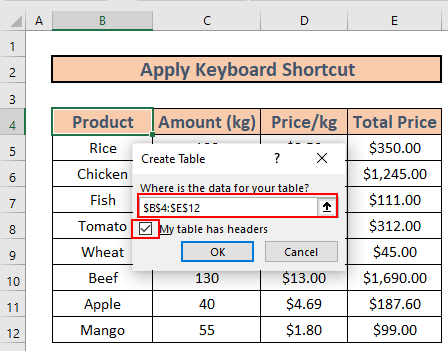
- Excel توهان جي ڊيٽا کي ٽيبليٽ ڪندو.
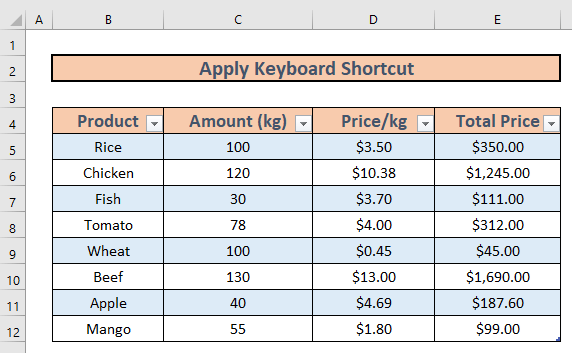
3. Excel
Pivot Table Pivot Table Excel ۾ ڊيٽا ٽيبلوليشن کي انجام ڏيڻ لاءِ هڪ بهترين ٽول آهي ۽ اهو هڪ ٻارن جي راند آهي هن کي استعمال ڪندي وڏي ڊيٽا سيٽ. اچو ته ان کي قدم سان ڪريون.
قدم:
11> 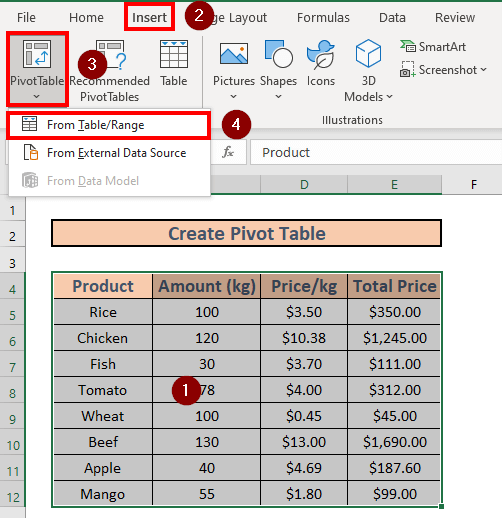
- هڪ ونڊو ظاهر ٿيندي. پنھنجي رينج چونڊيو. پوءِ پنھنجي پيوٽ ٽيبل جي منزل چونڊيو. مون هڪ نئين ورڪ شيٽ کي منزل طور چونڊيو آهي. ڪلڪ ڪريو OK .
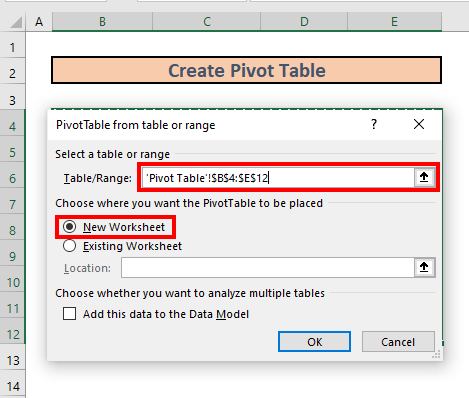
- Excel ٺاهيندو پيوٽ ٽيبل لاءِتوھان.
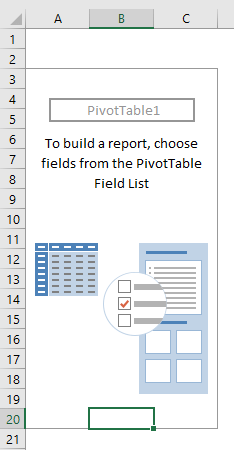
- PivotTable فيلڊز مان، توھان مناسب طريقن سان ڊيٽا کي منظم ڪري سگھو ٿا.
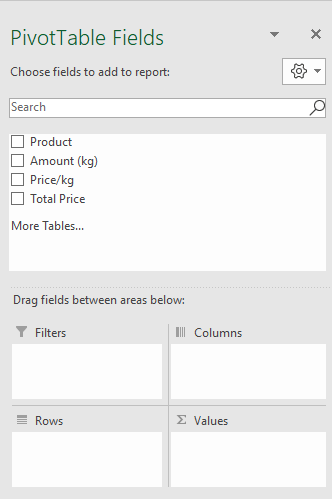
- مثال طور، جڏهن توهان پراڊڪٽ کي قطار ۽ رقم (ڪلو) ، قيمت/kg ، ۽ مجموعي قيمت ويلوز فيلڊ ۾، توهان جي پيوٽ ٽيبل هن طرح نظر ايندي.

وڌيڪ پڙهو: ايڪسل ۾ ڪراس ٽيبليشن ڪيئن ڪجي (3 مناسب مثال)
4. پاور سوال استعمال ڪرڻ لاءِ Excel ۾ ڊيٽا کي ٽيبل ڪريو
اسان ڪري سگهون ٿا ڊيٽا ٽيبليشن استعمال ڪندي پاور سوال پڻ.
قدم:
- وڃو ڊيٽا ٽيب >> منتخب ڪريو ٽيبل/رينج مان .
25>
- ٽيبل ٺاهيو باڪس پاپ ٿيندو مٿي پنھنجي ڊيٽا سيٽ کي منتخب ڪريو ۽ چيڪ ڪريو My table has headers باڪس جيڪڏھن توھان پنھنجي ٽيبل ۾ ھيڊر چاھيو ٿا. پوءِ ڪلڪ ڪريو OK.
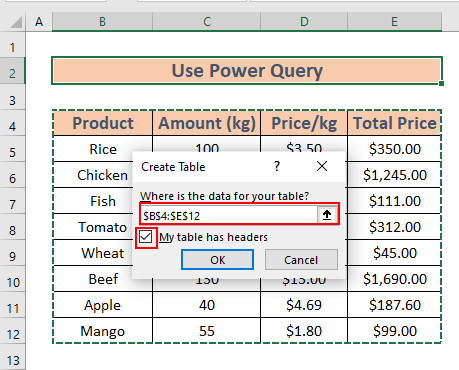
- Power Query Editor ظاهر ٿيندو. ھاڻي ڪلڪ ڪريو بند ڪريو & لوڊ .
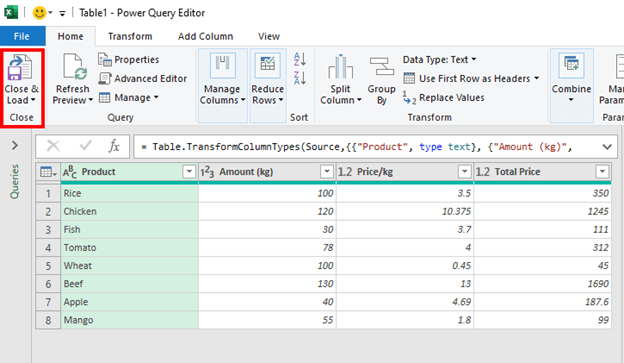
- Excel ڪندو ڊيٽا ٽيبلوليشن ٻي ورڪ شيٽ ۾.
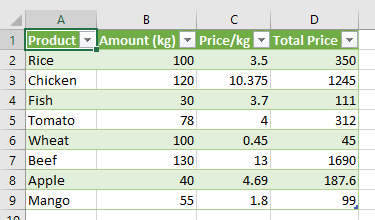
وڌيڪ پڙهو: ايڪسل ۾ اطمينان سروي ڊيٽا جو تجزيو ڪيئن ڪجي (سان آسان قدم)
ياد رکڻ جون شيون
- توهان ALT+N+V+T کي دٻائي به هڪ پيوٽ ٽيبل ٺاهي سگهو ٿا. بس ياد رکو ته توهان کي انهن کي هڪ هڪ ڪري دٻائڻو آهي، هڪ ئي وقت ۾ نه .
- نئين ۾ ڪرنسي ۾ فارميٽ تبديل ڪرڻ نه وساريو.ٽيبل پاور سوال استعمال ڪندي ٺاهي وئي.
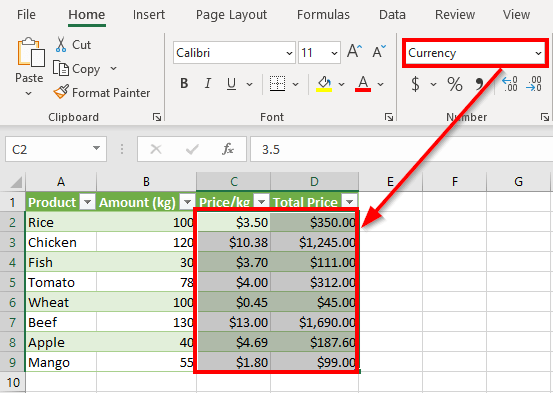
نتيجو
هن آرٽيڪل ۾، مون ڏيکاريو آهي 4 موثر طريقا ٽيبلٽ ڊيٽا. مون کي اميد آهي ته اها هر ڪنهن جي مدد ڪري ٿي. ۽ آخر ۾، جيڪڏهن توهان وٽ ڪنهن به قسم جي تجويز، خيال، يا راء آهي، مهرباني ڪري هيٺ ڏنل تبصرو ڪرڻ لاء آزاد محسوس ڪريو.

